Instalacja Discord nie powiodła się Błąd Rozwiązanie
Wielu użytkowników może napotkać błąd „Instalacja nie powiodła się” podczas instalacji Discord. Aby znaleźć rozwiązanie, możesz wykonać nasze sugestie w artykule.
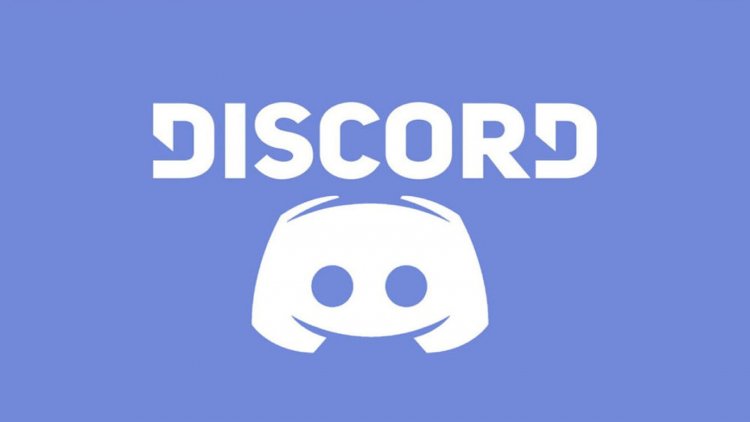
Dlaczego otrzymuję błąd instalacji Discord?
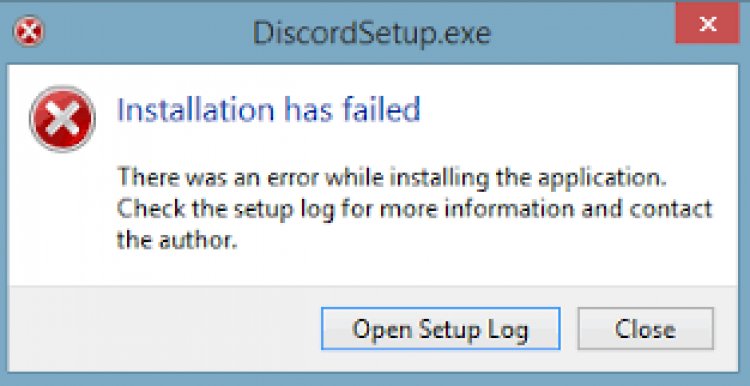
Jeśli wcześniej zainstalowałeś Discord i usunąłeś i ponownie zainstalowałeś przyczynę tego błędu, pliki Discord nie zostały całkowicie usunięte z komputera po jego usunięciu. Więc będziemy musieli usunąć pozostałe pliki z wcześniej.
Jak naprawić błąd instalacji Discorda nie powiódł się?
Podamy Ci 3 sugestie, jak rozwiązać błąd instalacji nie powiódł się, a my je zrobimy.
1-) Wyczyśćmy plik Discord.
- Przede wszystkim usuwamy Discord, otwierając Panel sterowania w klasyczny sposób.
- Następnie otwieramy polecenie run, wpisując run w polu wyszukiwania początkowego.
- Wpisz %appdata% w polu wyszukiwania i naciśnij Enter.
- Znajdujemy plik Discord z pojawiających się plików i usuwamy go.
2-) Wyczyśćmy folder Temp
- Otwieramy polecenie uruchomienia, wpisując run w polu wyszukiwania początkowego.
- Wpisz %temp% w polu wyszukiwania i naciśnij enter.
- Usuwamy wszystkie pliki w otwartym folderze.
- Całkowicie opróżniamy kosz.
3-) Wyczyśćmy folder pobierania wstępnego
- Otwieramy polecenie uruchomienia, wpisując run w polu wyszukiwania początkowego.
- Wpisz prefetch w polu wyszukiwania i naciśnij Enter.
- Kontynuujemy, naciskając przycisk Kontynuuj z ostrzeżeniem, które pojawia się przed nami.
- Usuwamy wszystkie pliki w otwartym folderze.
- Całkowicie opróżniamy kosz.
Uwaga: te operacje nie spowodują żadnych uszkodzeń komputera, ponieważ są to pliki tymczasowe.
